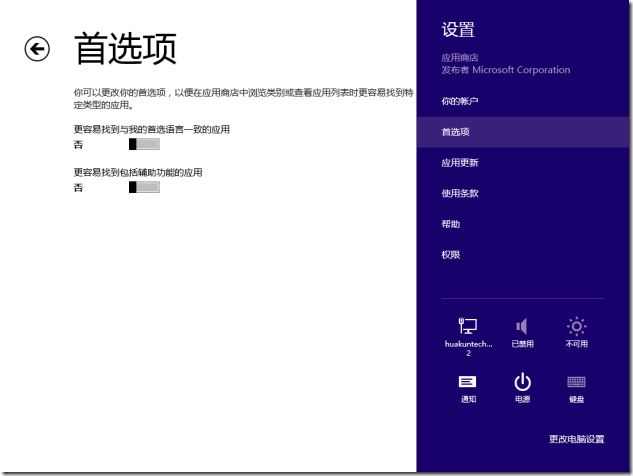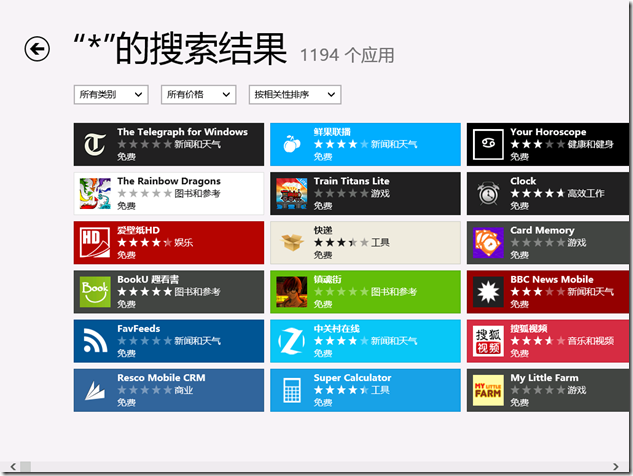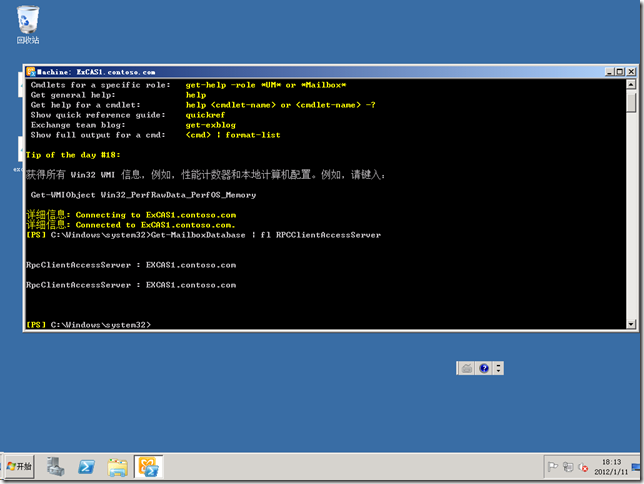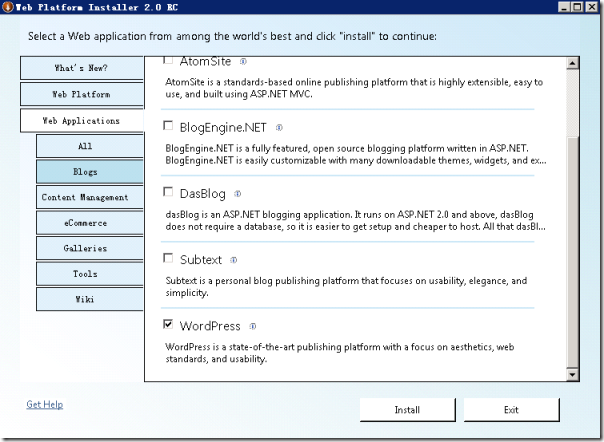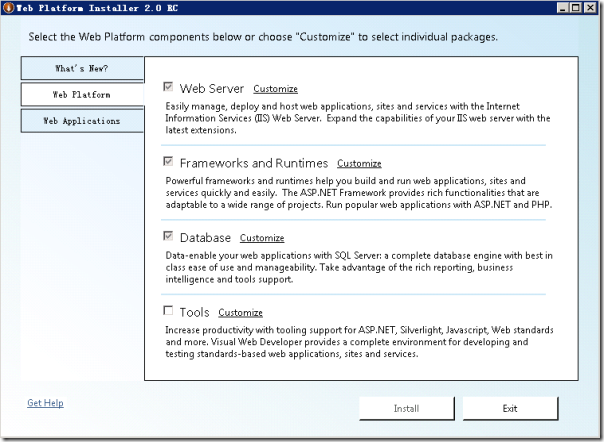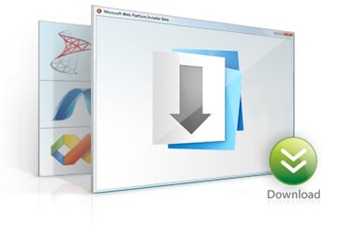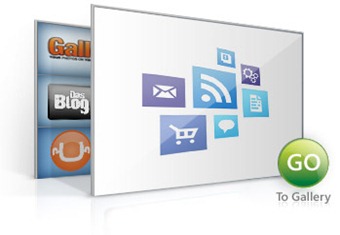本站域名:http://goxia.maytide.net or http://sufan.maytide.net
 移动设备请访问:http://goxia.maytide.net/m
移动设备请访问:http://goxia.maytide.net/m转载文章,请务必保留出处与作者信息,未经许可严禁用于商业用途!
[Windows 8]HOWTO: 从 Windows 8 应用商店获取到更多的应用
![]() HOWTO: 从 Windows 8 应用商店获取到更多地应用
HOWTO: 从 Windows 8 应用商店获取到更多地应用
Windows 8 的主要亮点除了“开始”界面,恐怕就是“应用商店”了,通过应用商店用户能够直接下载和安装应用程序,目前除了 Windows 8 Modern App 以外,也能够获取传统桌面应用的信息。由于访问应用商店需要 Microsoft Account,即之前的 LiveID,而在应用商店里显示出来的应用程序,又与用户的 Microsoft Account 所在区域有关联,拿 gOxiA 为例,一个常用的 Microsoft Account 之前因为测试微软飞行游戏而注册了香港的 Xbox 服务,而 Windows Phone 和 Windows 8 应用商店都是以 Xbox 为雏形进行设计的,所以当使用这个账号登录后,在应用商店里显示的应用程序多数是香港繁体或包含一些英文的应用程序,在这样一种环境下体验 Windows 8 简直就是一场噩梦!大陆的应用根本无法找到,此外受法律约束,Xbox 的个人配置信息无法修改所在国家区域,所以要想将区域改回中国大陆,目前是不可能的!!!难道就没有一个临时的解决办法吗?
正如前面 gOxiA 所提到的,Microsoft Account 可以包含多个配置文件(PS:也可以成为账户),如:企业配置文件(例如:当前的 LiveID 其中一个企业配置文件关联在 MPN 或作为开发者关联在应用商店)、个人配置文件(例如:关联的是 Xbox),而与应用商店虽然有关联关系,但并不完全影响应用商店的使用,因为应用商店主要的提供依据是“首选语言”,而首选语言取决于所在区域,所以当 gOxiA 访问应用商店时会首选显示的繁体和英文应用。
幸好“应用商店”中在“设置”的“首选项”下提供了一个选项,即:“更容易找到与我首选语言一致的应用”,当我们将其设置为“否”时意味着应用商店将显示该区域能使用的“所有”应用。设置请参考下图:
当我们完成上述设置后,会发现当前应用商店显示的应用比以前更加丰富了!现在通过“搜索”键入“*”看看!所能搜索到的应用已经接近2000个,而大部分我们熟知的热门应用也都能很方便的找到!如果你也遇到与 gOxiA 类似的问题,不妨通过这个办法试试!
因为 Microsoft Account 配置文件所在区域所导致的问题不止是“应用商店”这一个,Windows 8 的 IE10 也同样受到牵连,下篇日志 gOxiA 将会于大家简单的介绍和分享,以帮助大家更好的使用和体验 Windows 8。
[Exchange] HOWTO:因 Exchange 2010 错误的角色安装顺序引发的 Outlook 访问故障
HOWTO:因 Exchange 2010 错误的角色安装顺序引发的 Outlook 访问故障
一个全新的 Exchange 环境,客户端访问服务器、集线器传输服务器、邮箱服务器分别安装到三台服务器上。在 Exchange 各角色部署完毕之后,在客户端计算机上分别用 Outlook Web App 和 Outlook 方式进行访问测试,结果发现 Outlook Web App 访问正常,而直接使用 Outlook 客户端配置用户时总是提示“到 Microsoft Exchange 的连接不可用,Outlook 必须处于联机或连接状态才能完成该操作。”
因为整个环境是参考 TechNet Librarys 的 Exchange Server 2010 安装指南模板 来执行的,应该是不会有什么错误,无奈看了看 客户端访问服务器的疑难解答参考 还真发现了问题。
如果在 Outlook Web App 中能打开邮箱,而 Outlook 客户端无法打开邮箱,可先用下列的 PowerShell 命令行验证服务器信息:
如果该命令输出的是邮箱服务器的名称,则安装客户端访问服务器角色和邮箱服务器角色的顺序可能有误。那么需要将 RPCClientAccessServer 的值设置为客户端访问服务器,而非邮箱服务器。(PS:微软官方的疑难解答参考中翻译存在错误,请注意!)命令参考如下:
最终结果可以参考下图:
当前邮箱数据库所对应的 RPCClientAccessServer 已经被指定为 CAS,重新测试访问恢复了正常。回忆了一下之前的安装顺序,是先安装的“邮箱服务器”后安装的“客户端访问服务器”,但是微软官方文档中也确实没有明确指出安装顺序的必要性!(PS:难道是我眼力劲不够……)总之最终是解决了问题,与大家分享一下。
[IIS] Microsoft Web Platform Installer
![]() Microsoft Web Platform Installer
Microsoft Web Platform Installer
Microsoft Web Platform installer 是一个款免费的工具,使用它可以轻松地为我们安装和部署 Web 平台以及应用。gOxiA 在测试评估 Windows Server 2008 R2 时对该软件进行了体验,效果令人称道!
刚才说过 Web Platform Installer 可以安装和部署 Web 平台和应用,有图有真相!这里就不再文字复述,而且 Web Platform Installer 也不断再丰富其资源。
下面是支持的 Web Applications,我们知道近几年微软和 PHP 的关系非常微妙,微软在全力地支持 PHP,在 Windows 上的 PHP 性能指标甚至已经超越了它的原生平台。所以,在 Web Applications 下除了常见的 .NET 程序外,还包含了一些 PHP 程序,其中就有我们常见的 Blog 程序 — Wordpess。Web Applications 目前涉及到了 6大类,能够满足不同人群的需要。
而下面这张图展示的受支持的 Web Platform,不过发现并为提供 MySQL 的支持,要知道 PHP+MySQL 可是黄金组合,不过发现微软提供了 Microsoft SQL Server Driver for PHP 1.0,看来有意要将 PHP+SQLServer 凑成一对儿!要想通过 Microsoft Platform Installer 来安装 MySQL 恐怕近期内是不用想了,貌似 MySQL 并不愿意合作!所以如果你要使用 MySQL 还是乖乖的先单独下载和安装吧。不过即使如此,大家也不必担心!一旦使用 Microsoft Platform Installer 来安装涉及到 MySQL 的 Web 应用程序时 Microsoft Platform Installer 会提供相关的数据库配置向导来协助你完成 web 应用的安装。
说了这么多好的,也来揭揭短!Microsoft Platform Installer 目前的下载速度真不如微软其他的网站,不知道是不是最近国际光缆故障问题所致!这一点 gOxiA 保留态度,以观后效,嘿嘿!此外提供的 Web Applications 还是不够海量,起码国内的程序还没一个能看到的,也许微软对其要求比较严格,适当的 Open 一下,重视一下中文地域用户还是很有必要的!或许是国内的 Web 开发者们对此不屑一顾,因为在 Microsoft Platform Installer 网站上对开发者们提供了登录入口!希望国内的 Web Developers 不要错失良机哦!
Microsoft Web Platform Installer Windows Web App Gallery